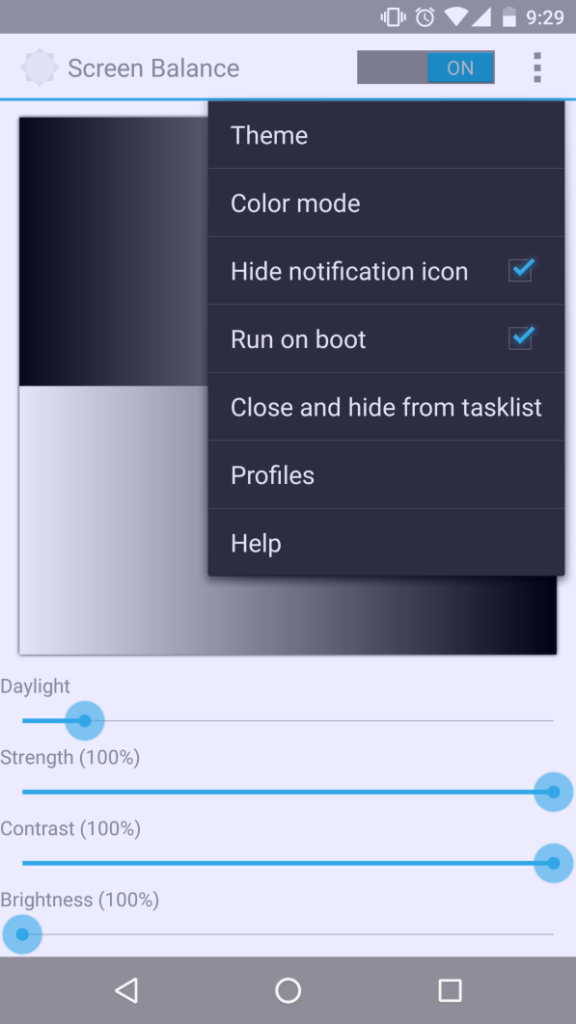A Motorola lançou muitos aparelhos em 2017 – com direito à criação de novas linhas (e retorno de outras), e todos eles carregam algo em comum: a tela com branco rosado. Felizmente já existe uma solução para isso, o aplicativo Screen Balance.
É importante deixar claro que este tom rosado na tela não se trata de um defeito, mas sim de uma escolha da Motorola em termos de calibração das cores. Dependendo do tipo de usuári@ que você é, isso pode passar batido ou incomodar um bocado.
Veja alguns modelos da marca que apresentam essa característica:
Vamos ver do que esse aplicativo é capaz?
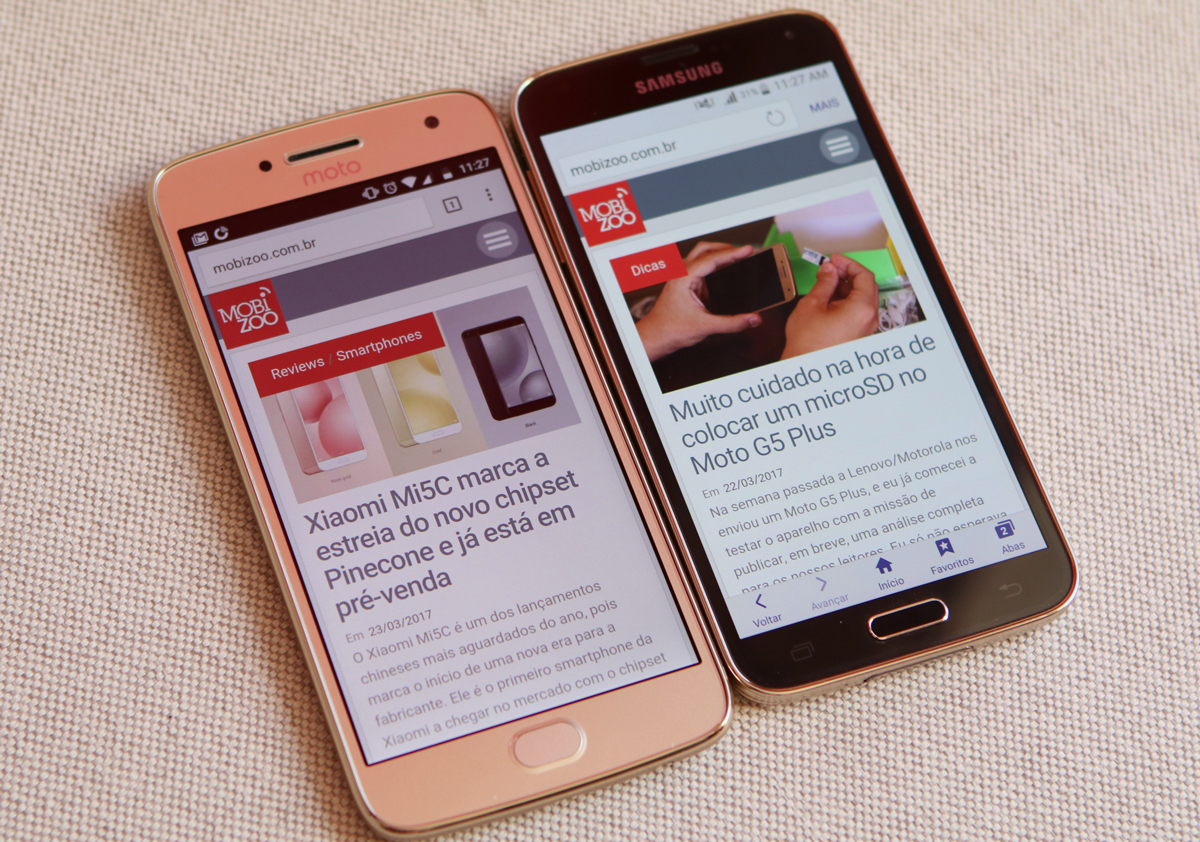
Screen Balance: como funciona
Antes de qualquer coisa, vá lá na Play Store e instale gratuitamente o aplicativo no seu celular.
A interface do aplicativo é bem simples. Você tem quatro quadrados para controlar o balanço das cores que mais lhe agrade. É possível alterar o contraste, o brilho e escolher o strength e o tipo de brilho.
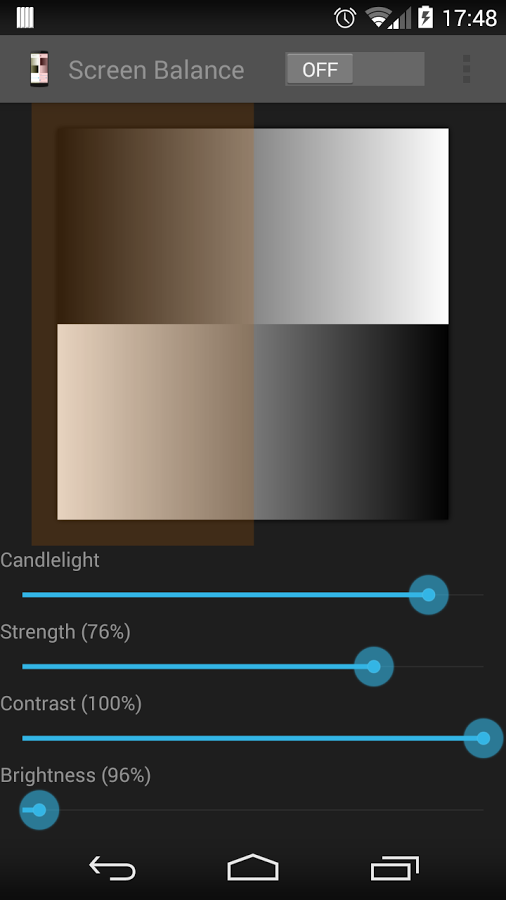
Como vimos na imagem a cima, além de colocar os controles de balanço de cor, é necessário clicar em On, para que as mudanças tenham efeito fora do aplicativo.
Nas configurações, é possível trocar o tema. Temos duas opções: preto e branco. O aplicativo mostra uma notificação persistente, que pode ser ocultada na opção Hide notification icon.
Para quem vai utilizar o aplicativo sempre, é importante marcar a opção Run on boot, para evitar que o aplicativo seja desconfigurado a cada reinicialização.
Também é possível salvar perfis, em que sua configuração é capturada e você pode aplicá-la quando achar necessário. Uma aplicação pode ser em celulares que não possuem Modo Noturno nativo. Você pode configurar uma tela que te agrade, salvar e utilizar de noite.
Quem fizer download do aplicativo, vai perceber que pulei Color mode nas configurações. A razão é muito simples: quis deixar o melhor por último!
Em color mode, ele te dá três opções: White Balance (modo padrão), RGB (modo avançado) e Tint (aplica um filtro de cor em toda a tela). Vamos ver agora como eu calibrei a tela do meu smartphone.
Screen Balance: calibrando sua tela
Como sou usuário Motorola, para mim ficou bom com a seguinte configuração:
- Daylight – 65%
- Strengh – 65%
- Contrast – 100%
- Brightness – 100%
No modo avançado, calibrei a tela assim:
- Red – 240
- Blue – 246
- Green – 255
- RGB strength – 45%
- Contrast – 83%
- Brightness – 100%
Note que você pode colocar um brilho mais baixo que o sistema permite, mas uma mensagem de erro vai aparecer. Também quero deixar claro que os valores são pessoais, você pode configurar como quiser!
Screen Balance: vale a pena?
Sim! É um dos aplicativos para calibração de tela mais completos que já vi na loja. A maioria dos que vi apenas aplicam um filtro na tela, o que só ajuda a criar um Modo Noturno, por exemplo.
O melhor de tudo é que ele não exige acesso root. Eu já tive problemas de tela com um Nexus 5X (tela amarelada) e este aplicativo já me ajudou muito.
Naquela época, eu acabei fazendo o root para ter acesso aos controles de saturação, que apenas os aplicativos com acesso root permitem. Mas, no caso da Motorola, que apenas é questão de calibração de cor, o Screen Balance já atende perfeitamente.
Eu testei o aplicativo por 5 dias aqui no meu smartphone e devo informar que o impacto do app em memória e bateria é desprezível, cumprindo o prometido pelos desenvolvedores. Tenha em mente que o controle avançado é pago, mas o White Balance já resolve o branco rosado que estamos combatendo.
E você? Conseguiu contornar melhor a calibração da tela do seu smartphone? Qual a configuração que você utilizou? Conte para nós nos comentários!